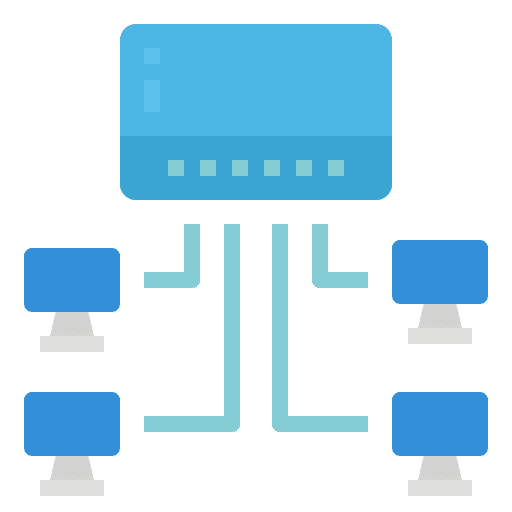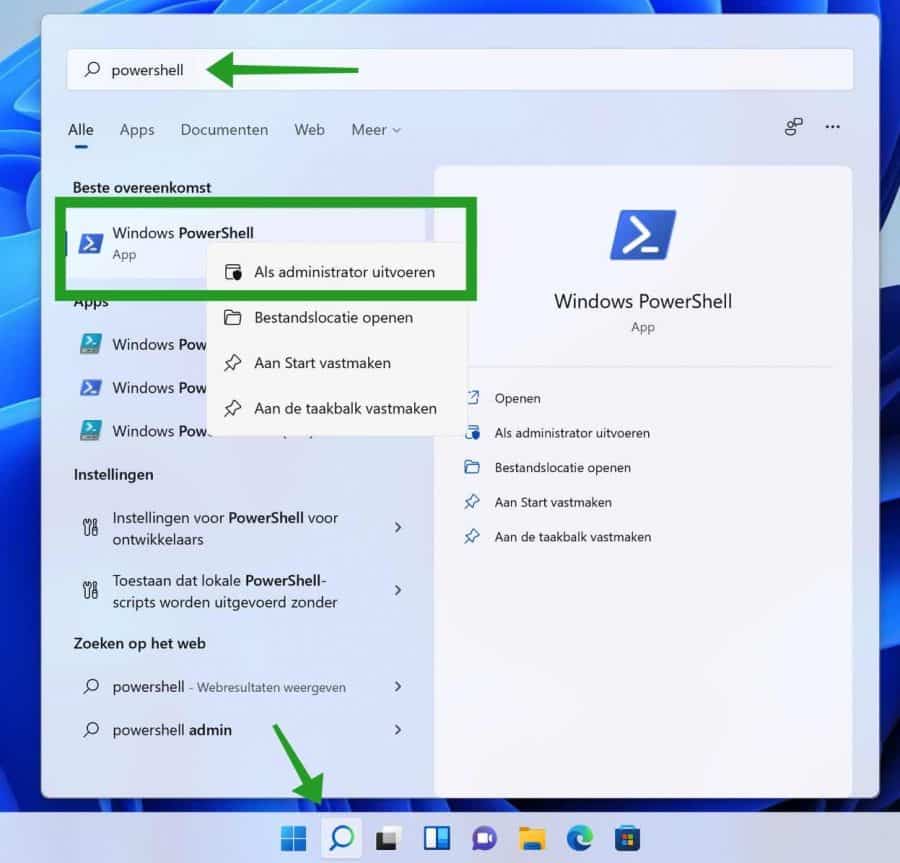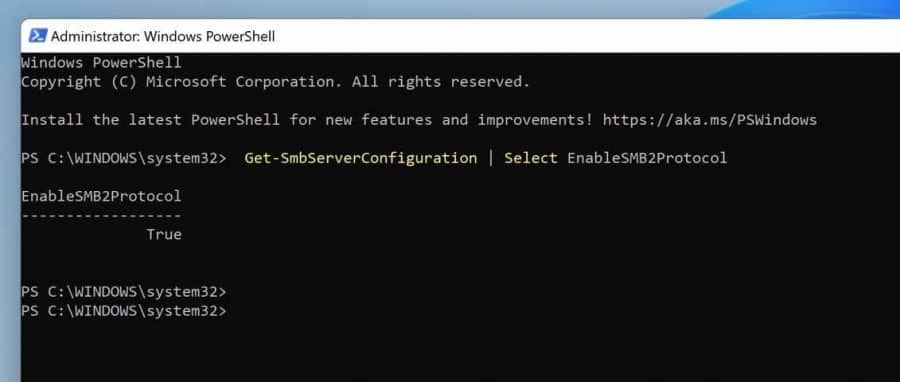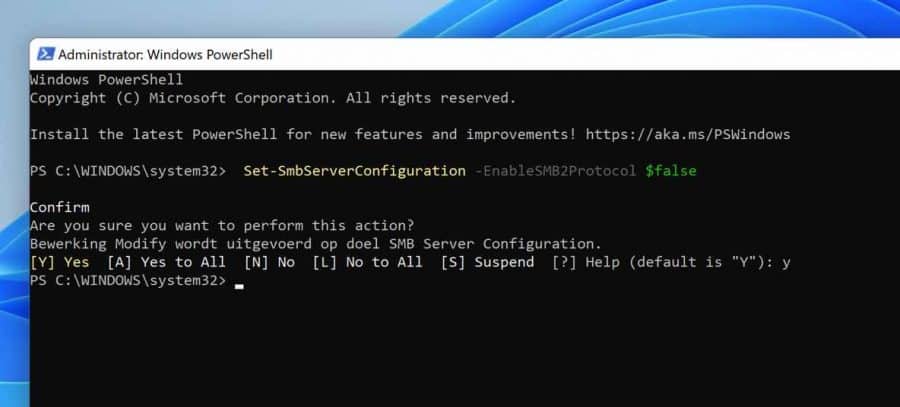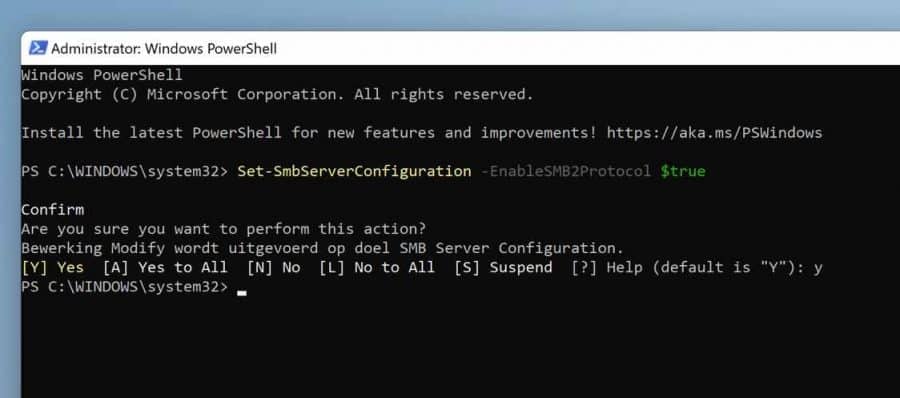Server Message Block (SMB) es el protocolo estándar de Internet que utiliza Windows para compartir archivos, impresoras y puertos serie. En un entorno de red, los servidores ponen a disposición de los clientes sistemas de archivos y recursos. Los clientes realizan solicitudes de recursos SMB y los servidores realizan respuestas SMB en lo que se describe como un protocolo de solicitud-respuesta cliente-servidor.
El protocolo SMB se puede utilizar a través de Internet además del protocolo TCP/IP o de otros protocolos de red. Al utilizar el protocolo SMB, una aplicación (o el usuario de una aplicación) puede acceder a archivos en un servidor remoto, así como a otros recursos, incluidas las impresoras. Entonces, una aplicación cliente puede leer, crear y actualizar archivos en el servidor remoto.
Los sistemas operativos Microsoft Windows desde Windows 95 han incluido soporte para el protocolo SMB de cliente y servidor. Si desea deshabilitar el protocolo SMB por razones de seguridad o cualquier otro motivo, esto es posible a través de PowerShell.
Es importante que conozcas las consecuencias de desactivar SMB. Deshabilitar SMB no es para el usuario promedio de computadora estándar.
Deshabilitar SMB en Windows
Si desactiva SMB siguiendo los pasos de este consejo, desactive SMB2 y SMB3.
Haga clic en el botón de inicio. Buscar: Powershell. Haga clic derecho en el resultado y haga clic en Ejecutar como administrador.
Para comenzar, primero asegúrese de que SMB esté habilitado en Windows.
¿SMB está habilitado o deshabilitado en Windows?
Puede hacer esto copiando y pegando el siguiente comando en la ventana de PowerShell.
Get-SmbServerConfiguration | Select EnableSMB2Protocol
Luego recibirá un resultado con "Verdadero" o "Falso". Verdadero significa que el protocolo SMB está habilitado y Falso significa que el protocolo SMB está deshabilitado.
Deshabilitar SMB en Windows
Para deshabilitar SMB, copie y pegue el siguiente comando en la ventana de PowerShell.
Set-SmbServerConfiguration -EnableSMB2Protocol $false
Confirme la desactivación del protocolo SMB con una “Y” de sí. Luego presione la tecla Intro.
Habilitar SMB en Windows
Para habilitar SMB, copie y pegue el siguiente comando en la ventana de PowerShell.
Set-SmbServerConfiguration -EnableSMB2Protocol $true
Confirme la habilitación del protocolo SMB con una "Y" de sí. Luego presione la tecla Intro.
espero que esto te ayude. ¡Gracias por leer!